Cómo crear plantillas de bordes personalizadas en Microsoft Word
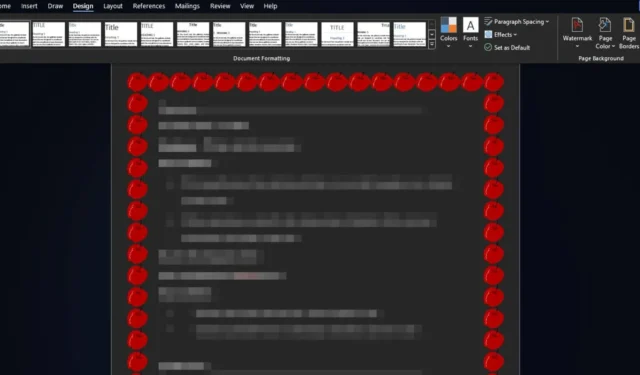
Si desea mejorar el atractivo estético de su documento de Word, considere utilizar una de las plantillas de bordes disponibles o diseñar una propia. La organización y la presentación adecuadas al compartir un documento son esenciales, ya que pueden resaltar significativamente su propósito.
Con los bordes de página en Microsoft Word, tienes la flexibilidad de personalizarlos en función de:
- Estilos : elija entre varios estilos, incluidas líneas punteadas, líneas sólidas continuas, líneas sólidas dobles y triples.
- Colores : seleccione entre los colores de borde de página estándar o personalícelos según sus preferencias.
- Ancho : ajuste el ancho predeterminado, normalmente 1/2 punto, para aumentar o disminuir según sus necesidades.
Cómo agregar bordes de página en Microsoft Word
1. Agregar bordes de página
- Abra el documento de Word al que desea agregar bordes de página. Vaya al menú superior y seleccione Diseño > Bordes de página .
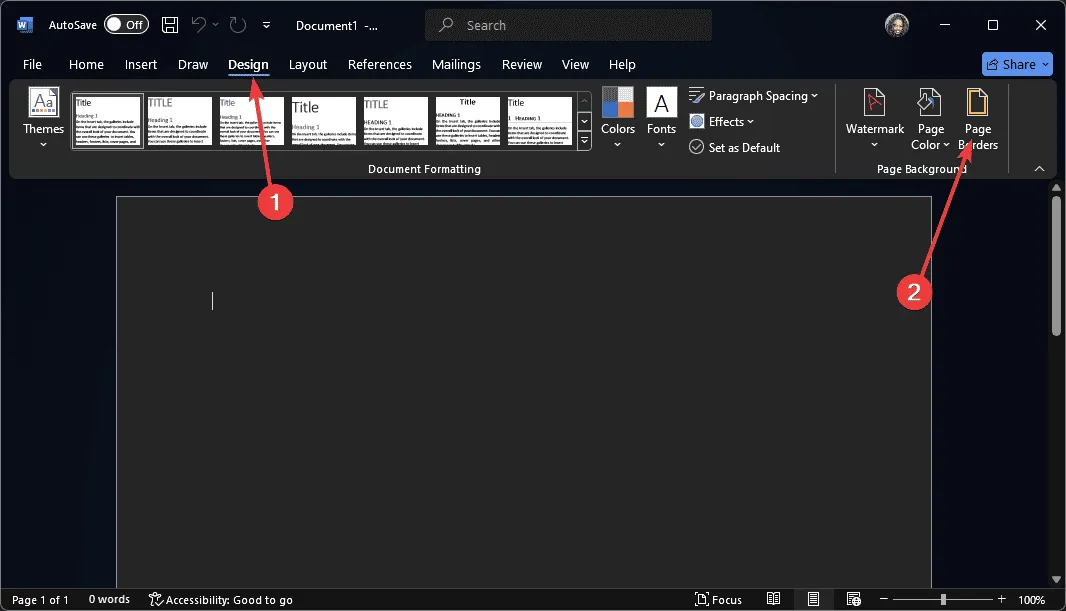
- Se abrirá un cuadro de diálogo para los bordes de las páginas, que le permitirá personalizar el estilo y otras configuraciones, como el color y si desea aplicar los bordes a todas las páginas. Además, puede optar por agregar elementos artísticos a los bordes de las páginas para que destaquen más.
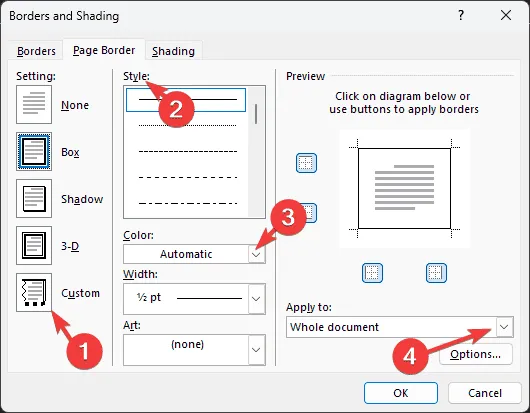
- Una vez que esté satisfecho con sus selecciones, haga clic en el botón Aceptar para aplicarlas.
Esto aplicará los bordes elegidos a todo el documento. Si desea agregar bordes a secciones específicas de su documento, considere usar bordes de párrafo como se explica a continuación.
2. Cómo agregar bordes a los párrafos
- Abra el documento de Word en el que desea agregar bordes. Vaya al menú superior y seleccione Diseño > Bordes de página .
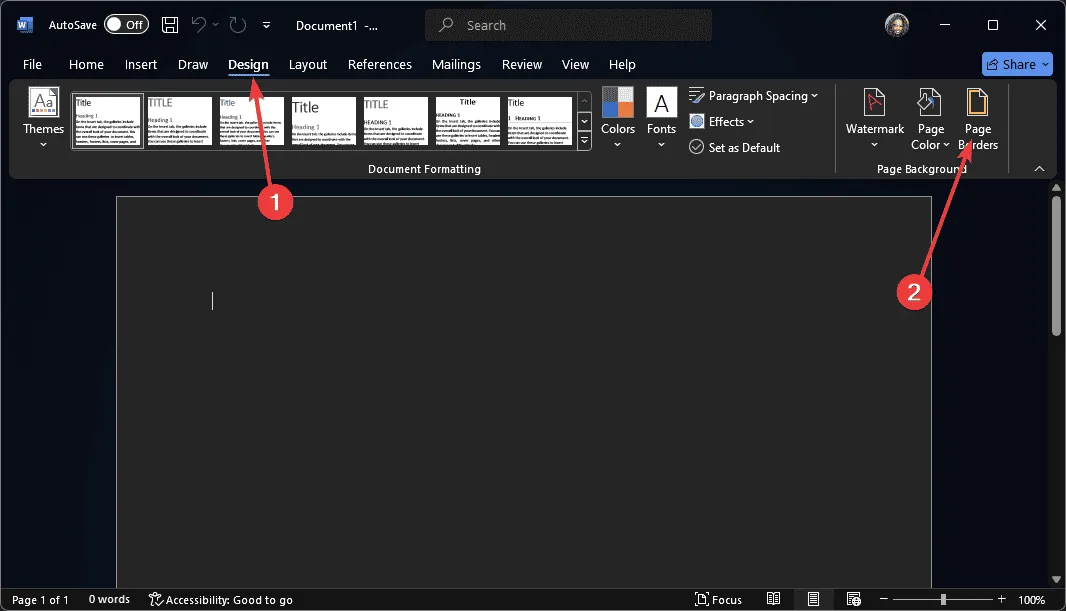
- Seleccione el párrafo que desea mejorar con bordes, luego navegue a la sección Bordes en la parte superior y elija el estilo deseado.
- Puede modificar el color y el ancho del borde, luego seleccionar la opción de párrafo y hacer clic en Aceptar para aplicar los cambios.
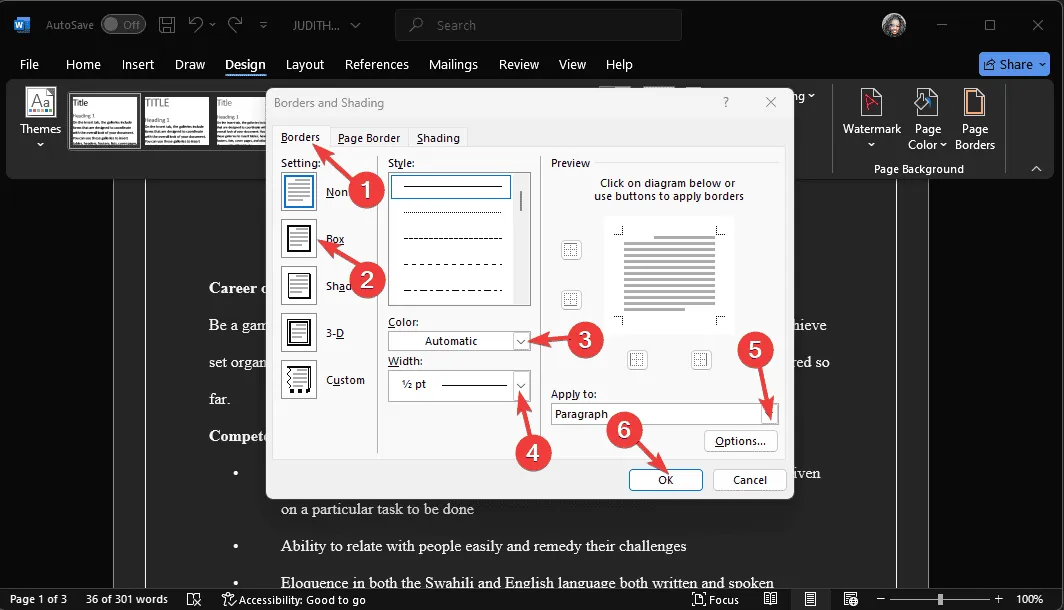
- Si desea reutilizar sus bordes de página personalizados, abra un documento de Word en blanco, aplique los bordes deseados y luego guárdelo como una plantilla de Word .
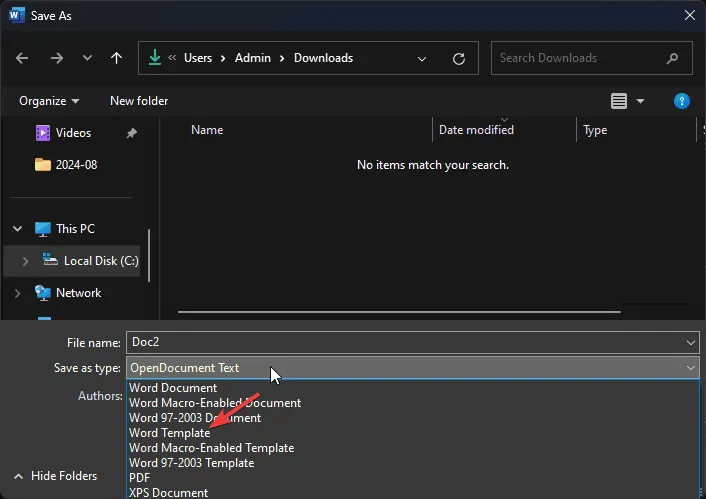
- De esta manera, cada vez que necesite el mismo borde de página para documentos adicionales, no necesitará volver a crearlo, especialmente si utilizó colores personalizados.
3. Descargar plantillas de borde de página
Si bien Microsoft Word permite personalizar los bordes de las páginas, algunos usuarios pueden encontrar las opciones algo limitadas. Si ese es el caso, puede descargar varios bordes de página desde recursos en línea. Existen numerosos sitios que ofrecen plantillas de bordes de página gratuitas .
Después de seleccionar un borde de página, puede personalizarlo aún más en Word. Asegúrese de obtener una vista previa del borde antes de aplicarlo y experimente con diferentes colores, anchos y estilos para encontrar el que mejor se adapte a su documento.
Microsoft Word no es el único procesador de textos que te permite mejorar tus documentos con bordes; también puedes agregarlos en Google Docs.
La próxima vez que esté elaborando una tarjeta navideña o un proyecto similar, considere emplear estos bordes de página para agregar un toque personal en lugar de confiar únicamente en plantillas festivas genéricas.
Además, en su sistema Windows 11, puede ajustar sus bordes para incluir esquinas redondeadas, un tema oscuro o incluso nuevos colores.
¿Has probado a añadir bordes de página en Word? ¿Prefieres bordes de página completos o solo para secciones seleccionadas? Comparte tu opinión en la sección de comentarios a continuación.


Deja una respuesta